يعد الإرسال السريع من الميزات الرائعة التي توفرها Apple لمستخدمي نظامي iOS وmacOS، فهو من الأساليب المميزة لمشاركة البيانات ضمن النظام البيئي لشركة Apple، ويمكن المستخدمين من إرسال الصور والفيديوهات والمستندات والملفات الأخرى لاسلكياً، وعلى الرغم من الراحة التي يوفرها الإرسال السريع لمستخدميه فهو لا يخلو من بعض المشكلات التقنية، حيث يعاني الكثير من مستخدمي الإرسال السريع من مشكلة فشل الإرسال.
يتكلم هذا المقال بالتفصيل عن الإرسال السريع ويناقش طريقة عمله وأسباب فشله أيضاً، ويعرض قائمة حلول لمساعدتك على معالجة هذه المشكلة.
الجزء الأول: شرح مفصل لطريقة عمل الإرسال السريع
لكي نعالج مشكلة "عدم قدرة الإرسال السريع على المشاركة" يجب أن نبدأ بفهم بسيط لآلية عمله، فهو يستخدم كلاً من Wi-Fi وBluetooth لنقل الملفات بين أجهزة Apple، وعندما تبدأ باستخدام الإرسال السريع يبدأ جهازك ببث إشارة Bluetooth لأجهزة Apple الأخرى لكي تتلقى، وتتضمن هذه الإشارة معرِّف الجهاز المشفر.
بمجرد أن يتلقى جهاز Apple الإشارة أو يقبلها يبدأ الإرسال السريع بإنشاء اتصال Wi-Fi بين كلا الجهازين، فهو يؤمن السرعة والأمان ما يجعله خياراً مثالياً لنقل الملفات، وينشئ الإرسال السريع رابطاً مباشراً بين كلا الجهازين من خلال إنشاء اتصال النظير للنظير، وبالتالي يؤمن ذلك نقل بيانات آمن دون أي فقدان.
الجزء الثاني: ما سبب فشل الإرسال السريع بإرسال الملفات؟
على الرغم من أن الإرسال السريع الذي طورته Apple هو أداة موثوقة وفعالة لمشاركة الملفات فلا يخلو من المشكلات، ولتتمكن من حل هذه المشكلات من الضروري فهم أسباب فشل الإرسال السريع، لذا سنعرض بعض الأسباب الشائعة لفشل الإرسال السريع.
1. اتصال Wi-Fi وBluetooth
يعمل الإرسال السريع من خلال التحكم بقدرات كلاً من اتصال Wi-Fi وBluetooth، وفي حال كان أي منهما متوقف أو يواجه صعوبة في العمل فسوف يُسبب ذلك فشل الإرسال السريع.
2. التقارب وقوة الإشارة
يعمل الإرسال السريع بشكل أفضل عندما تكون الأجهزة قريبة من بعضها، وقد يحدث فشل الإرسال نتيجةً لبعد الأجهزة المرسلة والمستقبلة عن بعضها أو بسبب وجود تشويش على الإشارة.
3. إعدادات الخصوصية
تعطي Apple الأولوية لخصوصية مستخدميها ويتضمن الإرسال السريع إعدادات خصوصية قد تؤثر عليها، وينبغي عليك تفقد إعدادات الإرسال السريع لضمان تكوينها بشكل صحيح، ويمكنك ضبط هذه الإعدادات للسماح بالإرسال السريع من "الجميع" أو "جهات الاتصال فقط" أو أيقاف تشغيلها بالكامل.
4. أخطاء البرنامج
كما يحدث مع البرامج الأخرى فقد يواجه الإرسال السريع بعض الأخطاء أو المشكلات، وتأكد من تحديث نظام تشغيل الجهاز أولاً بأول من خلال تثبيت تحديثات البرنامج الأخيرة بشكل منتظم.
الجزء الثالث: أساليب لمعالجة فشل الإرسال السريع المتكرر بين الأجهزة
لا شك أنك سوف تشعر بالإحباط عندما تواجه مشكلة فشل الإرسال السريع أثناء نقل البيانات، وعلى الرغم من ذلك فيتوفر عدة أساليب لإصلاح هذه المشكلة، إليك أفضل 6 حلول لمعالجة مشكلة عدم تلقي الإرسال السريع:
الحل 1. الحفاظ على مسافة مناسبة بين الأجهزة
يجب الحفاظ على مسافة مناسبة بين الأجهزة ليتمكن الإرسال السريع من العمل بشكل صحيح، وعلى الرغم من أن الإرسال السريع قد صُمم للعمل ضمن نطاق قريب فقد يسبب التقارب المبالغ فيه تشويش على الإشارة وبالتالي فشل الإرسال، ولكن لا ينبغي أن تكون الأجهزة بعيدة عن بعضها أيضاً، وإن أفضل سيناريو هو الحفاظ على الجهاز ضمن نطاق 30 قدم أو 9 أمتار.
الحل 2. توفر مساحة كافية على الجهاز
يعد عدم توفر مساحة تخزين كافية على الجهاز المستهدف من الأسباب الشائعة لفشل الإرسال السريع، ولتتمكن من نقل الملف بشكل ناجح يجب أن يتوفر مساحة تخزين كافية على الجهاز المستهدف، إليك طريقة تفقد مساحة التخزين على جهاز iPhone للتحكم بها:
"إرشادات": الوصول إلى إعدادات التطبيق والانتقال إلى قسم العام "General"، وهنا انقر على مساحة التخزين "iPhone Storage" وسوف يظهر لك تفصيل استهلاك المساحة التخزينية على الجهاز، ويمكن إزالة تطبيق “Offload App” هنا لتفريغ المساحة.
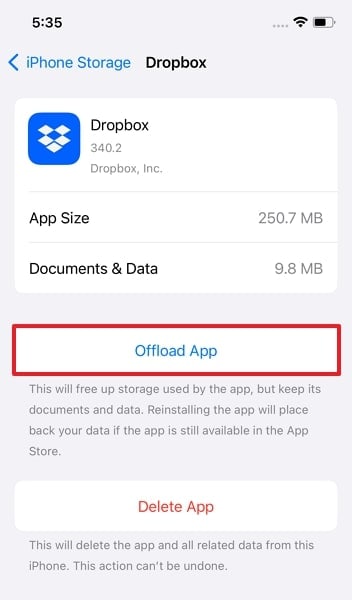
الحل 3. إعادة تشغيل جهاز iOS
أحياناً قد يكون سبب فشل الإرسال السريع وجود بعض الأخطاء المؤقتة، وفي هذه الحالة يمكنك تجاوز هذه المشكلة ببساطة من خلال إعادة تشغيل جهازك، ويمكنك من خلال إعادة إقلاع جهازك إزالة هذه الأخطاء المؤقتة وإعادة تعيين العمليات، سنقدم لك الإرشادات اللازمة لإعادة تشغيل جهاز iOS.
إرشادات: اضغط على الزر الجانبي مع أي زر "لمستوى الصوت" حتى يظهر لك شريط تمرير على الشاشة، واسحبه إلى الجهة اليمنى من الشاشة لإيقاف تشغيل الجهاز، وبعد ذلك اضغط مطولاً على الزر "الجانبي" لإعادة إقلاع الجهاز.
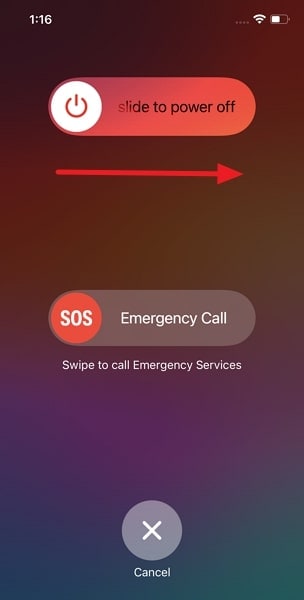
الحل 4. إيقاف تشغيل البيانات الخلوية
أحياناً قد يؤثر تشغيل بيانات الهاتف الخلوية على عمل الإرسال السريع، ويحدث ذلك بشكل خاص عندما تكون بمنطقة تكون فيها إشارة الشبكة ضعيفة وتتغير بشكل مستمر، وفي هذه الحالة يستطيع إيقاف تشغيل البيانات الخلوية المساعدة في عملية الإرسال السريع، والخطوات اللازمة لإيقاف تشغيل البيانات الخلوية هي:
إرشادات: من إعدادات جهاز iPhone انقر على خلوي "Cellular"، وعند ظهور الشاشة التالية انقر على خيار إيقاف تشغيل البيانات الخلوية "Cellular data".
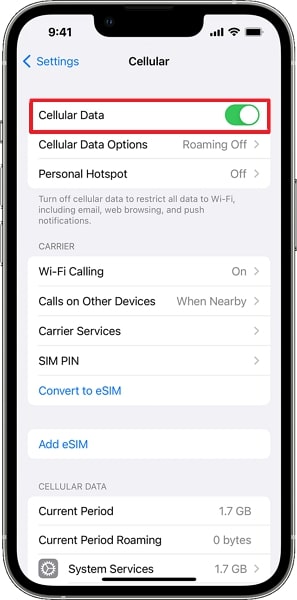
الحل 5. تحديث برنامج الجهاز لأحدث إصدار
من المحتمل أن يكون سبب فشل الإرسال السريع هو وجود نسخة قديمة لنظام iOS، ولذلك فمن الضروري تحديث الجهاز لمنع ظهور أي مشكلات مرتبطة بالأداء، وإليك الخطوات اللازمة لتحديث برنامج جهازك إلى آخر نسخة.
إرشادات: انتقل إلى تطبيق إعدادات iOS على جهازك وانقر عليه، وهنا انقر على عام "General" وبعد ذلك اضغط على تحديث البرنامج "Software Update"، وعلى الشاشة التالية انقر على تحديث الآن "Update Now" لتحديث الجهاز في حال توفر التحديث.
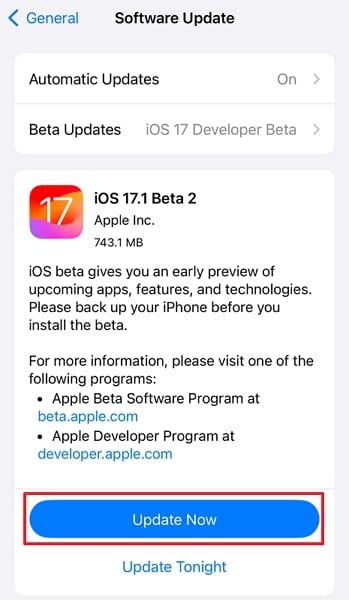
الجزء الرابع:Wondershare Dr.Fone - System Repair (iOS): الحل الشامل لمعالجة فشل الإرسال السريع
في حال كنت متعباً من مواجهة مشكلات فشل الإرسال السريع على iPhone مراراً وتكراراً فلا تقلق، فيمكنك الآن باستخدام Wondershare Dr.Fone – System Repair (iOS) إصلاح هذه المشكلات بسهولة تامة، فيستطيع مستخدمي هذا البرنامج إصلاح ما يزيد عن 150 مشكلة في نظام iOS ومنها إعادة التشغيل المستمر (boot loop) وأخطاء 1110 وغيرها الكثير.
بالإضافة إلى ذلك يمكنهم هذا البرنامج من الدخول إلى أنماط DFU والاسترجاع على iPhone والخروج منها مجاناً بحسب احتياجاتهم، وعلاوة عن ذلك يمكنك هذا البرنامج من تحديث نظام تشغيل iOS أو خفضه لكي تستمتع بأحدث ميزات النسخة الأخيرة لنظام iOS.
الميزات الأساسية لـWondershare Dr.Fone
- لقد أصبح الآن إصلاح أجهزة iOS دون خسارة البيانات أمراً ممكناً باستخدام Wondershare Dr.Fone.
- لن تحتاج إلى أي مهارات تقنية لتتمكن من استخدام هذا البرنامج بفعالية لإصلاح نظام iOS.
- يعمل هذا البرنامج على جميع نسخ iOS وiPhone وiPad وiPod Touch.
إرشادات مفصلة لطريقة استخدام Wondershare Dr.Fone لإصلاح مشكلات فشل الإرسال السريع
نستعرض لكم الخطوات الواجب اتباعها لإصلاح مشكلة فشل الإرسال السريع المتكرر باستخدام Wondershare Dr.Fone
- الخطوة الأولى: الوصول إلى مربع الأدوات "Toolbox" واختيار إصلاح النظام "System Repair".
ابدأ عملية إصلاح نظام iOS من خلال الوصول إلى Wondershare Dr.Foneعلى حاسوبك، وبعد ذلك ادخل على الواجهة الرئيسية وانقر على خيار مربع الأدوات "Toolbox" من قسم شريط الأدوات الجانبي في الجهة اليسرى، وبعد ذلك سوف تتمكن من الوصول إلى خيارات مختلفة يجب أن تختار منها إصلاح النظام "System Repair".

- الخطوة الثانية: اختيار النمط القياسي "Standard Mode" والمتابعة.
وعند تنفيذ ذلك سوف يظهر لك نافذة جديدة ويجب أن تحدد فيها نوع جهازك من خلال اختيار "iPhone"، وبعدها انقر على خيار "إصلاح iOS" في النافذة الجديدة وانقر على نمط الإصلاح القياسي "Standard Repair"، وتأكد أن جهاز iPhone متصل بالحاسوب باستخدام كبل بيانات مناسب.

- الخطوة الثالثة: تمكين نمط الاسترجاع " Recovery Mode" وتحميل البرنامج الثابت "Firmware".
ولذلك يمكنك تفعيل نمط الاسترجاع بمساعدة الإرشادات الظاهرة على الشاشة، وبعد ذلك سوف يكتشف Dr.Fone البرنامج الثابت المناسب لجهاز iPhone المتصل، وعندما يُكتشف البرنامج الثابت يمكنك تحميله من خلال النقر على خيار التحميل "Download" المقابل له.

- الخطوة الرابعة: إنهاء العملية بالنقر على إصلاح الآن "Repair Now"
بمجرد أن يُحمل البرنامج الثابت على نظام iOS بنجاح سوف يرسل لك البرنامج إشعاراً، ويمكنك بعد ذلك النقر على خيار إصلاح الآن "Repair Now" لتبدأ عملية الإصلاح، وبمجرد أن تنتهي العملية انقر على زر تم "Done".

الخاتمة
بالمختصر لا شك أن الإرسال السريع متقن التصميم، فهو يوفر إمكانية مشاركة الملفات بين أجهزة Apple بسلاسة وسهولة، وعلى الرغم من ذلك وبشكل مشابه لأي تقنية أخرى فقد تواجه هذه الخاصية أيضاً بعض الانقطاعات أحياناً، ولقد استعرضنا في هذا الدليل التعليمي المفصل عدة حلول لمواجهة مشكلات الإرسال السريع، وتستطيع هذه الأساليب التي ناقشناها سابقاً حل العديد من مشكلات فشل الإرسال السريع.
وعلى الرغم من ذلك فقد تستمر المشكلة في بعض الحالات، وفي هذه الحالات يأتي Wondershare Dr.Fone بصفة حل شامل، ويعد هذا البرنامج أداة احترافية لإصلاح نظام iOS فهو يوفر أسلوب متقن الصنع وسهل الاستخدام لمعالجة مشكلة فشل الإرسال السريع، وهو يستطيع إصلاح نظام iOS دون فقدان البيانات.
iPhone خطأ
- استعادة بيانات iPhone
- استرداد علامات تبويب Safari المحذوفة من iPad
- إلغاء حذف مقاطع فيديو iPod
- استعادة البيانات المحذوفة أو المفقودة من iPhone 6 Plus
- استعادة البيانات من جهاز iPad التالف بسبب المياه
- استعادة الفيلم المفقود من iPod
- استرداد البيانات المفقودة من جهاز iPhone مكسور
- استعادة البيانات من كلمة مرور iPhone
- استعادة رسائل الصور المحذوفة من iPhone
- استرداد مقاطع الفيديو المحذوفة من iPhone
- استعادة بيانات iPhone لا تعمل بشكل دائم
- برنامج Internet Explorer لأجهزة iPhone
- استرداد البريد الصوتي المحذوف
- تعليق iPhone على شاشة شعار Apple
- جهات الاتصال مفقودة بعد تحديث iOS 13
- أفضل 10 برامج لاستعادة بيانات iOS
- حلول مشاكل iPhone
- iPhone "مشكلة إعدادات"
- إصلاح فون الرطب
- iPhone "مشاكل لوحة المفاتيح"
- iPhone "مشكلة الصدى"
- iPhone "مستشعر القرب"
- iPhone مقفلة
- iPhone "مشاكل الاستقبال"
- مشاكل iPhone 6
- مشاكل الهروب من السجن iPhone
- iPhone "مشكلة الكاميرا"
- iPhone "مشاكل التقويم"
- iPhone "مشكلة الميكروفون"
- فون تحميل المشكلة
- iPhone "القضايا الأمنية"
- iPhone "مشكلة الهوائي"
- الحيل فون 6
- العثور على iPhone بلدي مشاكل
- iPhone المسألة فيس تايم
- iPhone مشكلة GPS
- iPhone مشكلة فيس بوك
- iPhone "مشاكل الصوت"
- iPhone "مشكلة اتصال"
- مشكلة منبه iPhone
- iPhone "المراقبة الأبوية"
- إصلاح فون الإضاءة الخلفية
- iPhone "حجم المشكلة"
- تنشيط فون 6s
- iPhone المحموم
- iPhone جهاز الالتقاط الرقمي
- استبدال البطارية فون 6
- iPhone البطارية
- iPhone "شاشة زرقاء"
- iPhone "للبطارية"
- iPhone "مشكلة البطارية"
- استبدال iPhone الشاشة
- iPhone "شاشة بيضاء"
- فون متصدع الشاشة
- إعادة تعيين كلمة المرور في البريد الصوتي
- iPhone "مشكلة استدعاء"
- iPhone "مشكلة الجرس"
- iPhone "مشكلة الرسائل النصية"
- iPhone "لا مشكلة الاستجابة"
- iPhone "مشاكل المزامنة"
- مشاكل شحن iPhone
- iPhone "مشاكل البرامج"
- iPhone "سماعة رأس المشاكل"
- iPhone "مشاكل الموسيقى"
- iPhone "مشاكل البلوتوث"
- iPhone "مشاكل البريد الإلكتروني"
- تحديد فون مجددة
- iPhone لا يمكن الحصول على اتصال بريد
- iPhone هو "توصيل ذوي" لايتون